Read the previous article
試験エリア:有用な情報
Skip to main content
Skip to menu
Skip to footer

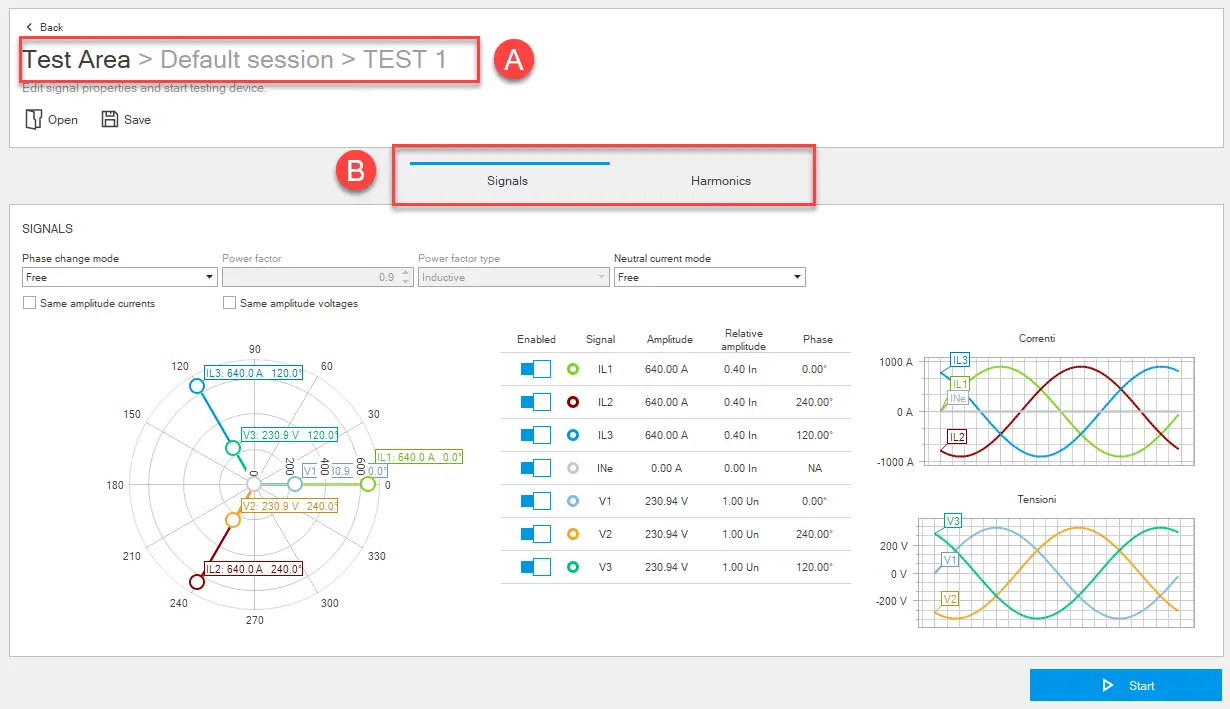
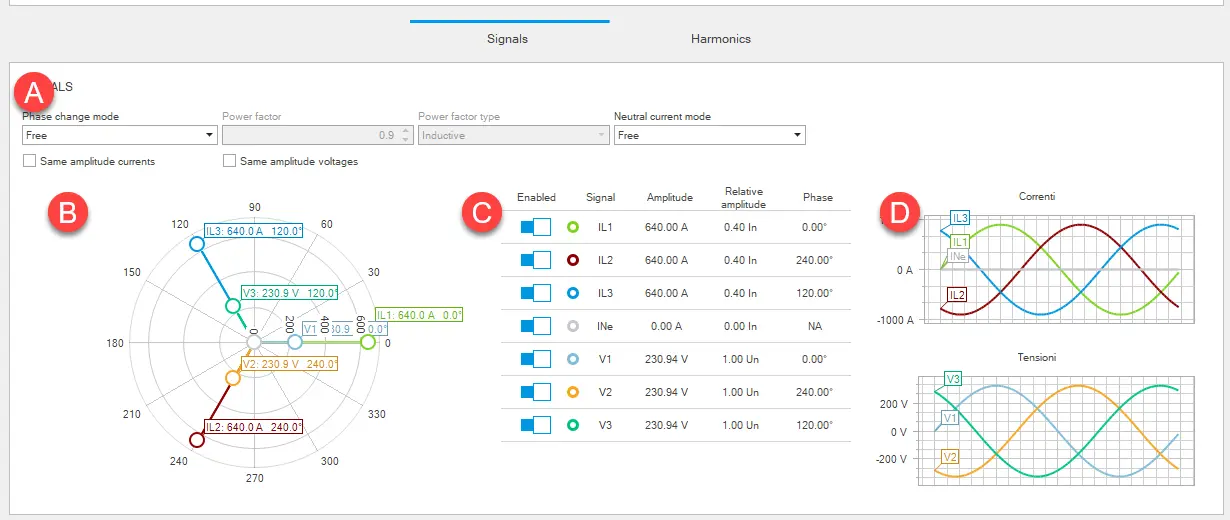
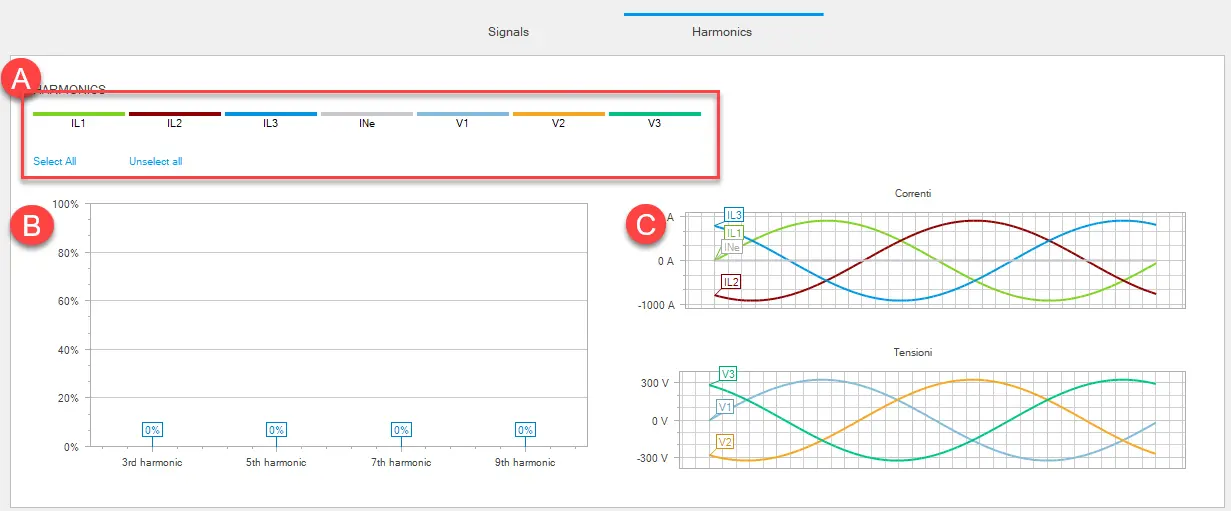
 注意! 電流が流れない状態でテストを行う
注意! 電流が流れない状態でテストを行う
Ekip Connect
Everything in view, all under control
Select your language
Select your language
試験エリア:試験
形容
このテストでは、手動でカスタマイズされた電流や電圧値をシミュレートできます。
見た目
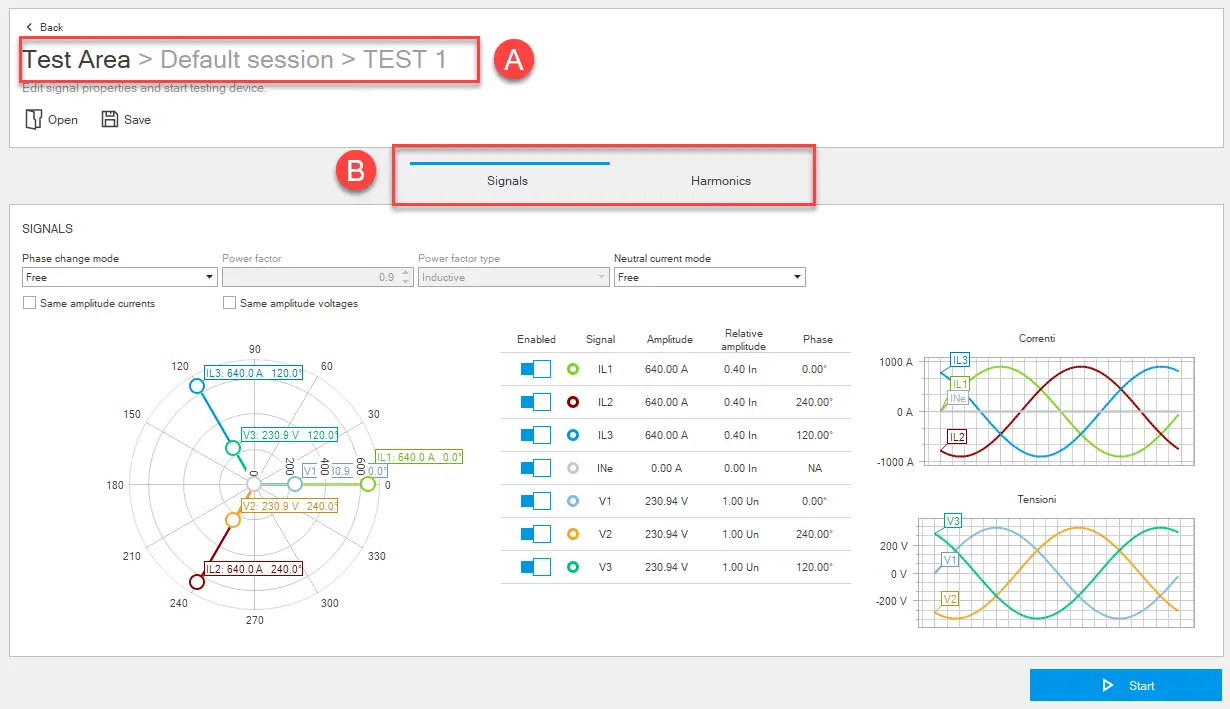
部分 | 機能 |
|---|---|
| 戻る | テストエリア機能のメインページに戻ります。 |
| 開ける | 以前ダウンロードしてPCに保存したページでテストを開きます。 |
| セーブ | テストを.test形式でPCに保存します。 注:.test形式は独自の形式で、Ekip Connectでのみ読み取れます。 |
| ある | オープンテストのセッションとタイトルを示します |
| B | 「信号」または「倍音」タブを選択してください |
| 始める | テスト開始 |
タブ信号
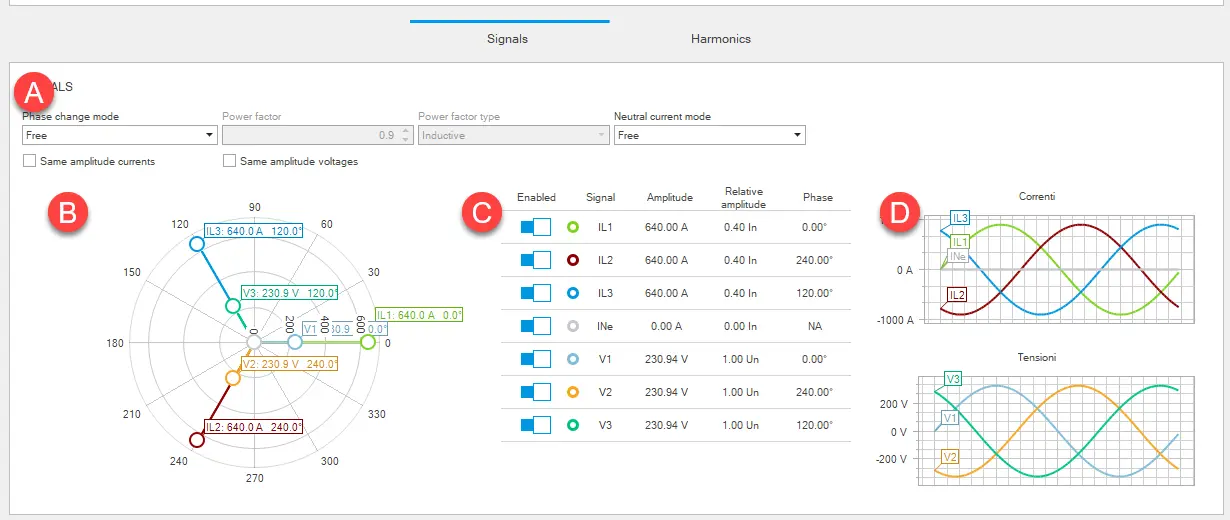
部分 | 形容 |
|---|---|
| ある | 信号設定、例えば負荷タイプ(誘導型または静電容量型)、パワーファクター。 |
| B | フェーザ図:テスト中にシミュレートされる信号の位相シフトやフェーザの振幅を表示し、変更できるようにします。 フェーザーの端をドラッグして図を修正するだけです。 フェーザーの端をドラッグして図を修正するだけです。 |
| C | 信号表:テスト信号の基本成分の振幅や位相差の数値を表示し、変更できます。振幅は相対(定格電流/電圧)および絶対値(アンペア/ボルト)の両方で表現できます。 |
| D | フェーザ図や信号表の設定に基づく電流と電圧のグラフ。 |
タブハーモニクス
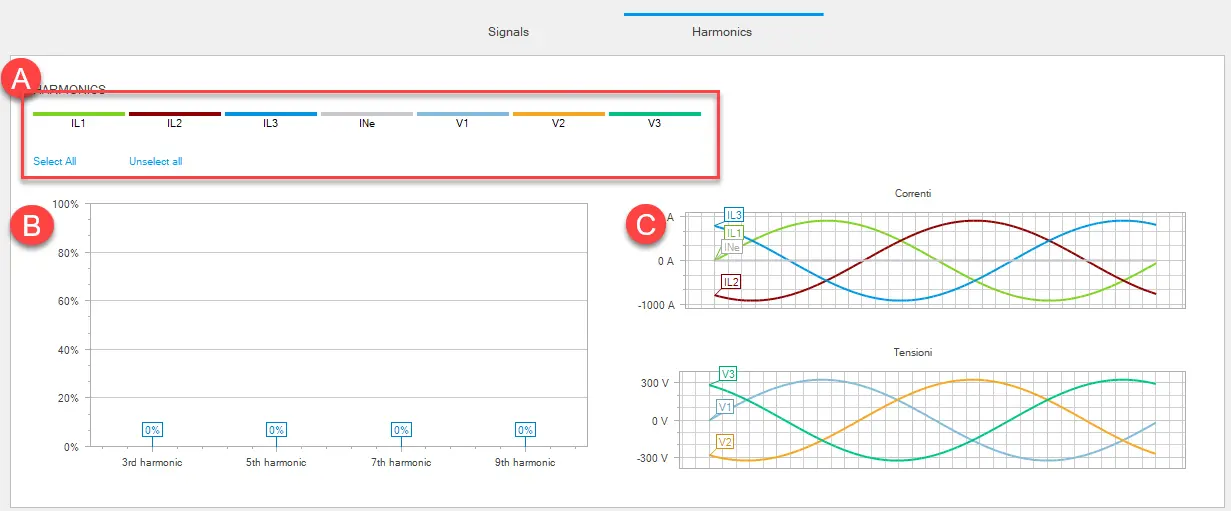
部分 | 形容 |
|---|---|
| ある | 調和成分の振幅を変える現在の位相または電圧の選択/解除領域 |
| B | 高調波図:交流試験信号の3、5、7、9の高調波成分の振幅を表示・修正します。 倍音の一点をドラッグして図を修正するだけです。 倍音の一点をドラッグして図を修正するだけです。 |
| C | 調和図の設定に基づく電流と電圧のグラフ。 |
手動テスト開始
 注意! 電流が流れない状態でテストを行う
注意! 電流が流れない状態でテストを行う- デバイスが接続され、Ekip Connectと通信している状態で、「ツール>テスト」エリアをクリックしてください。
- 必要に応じて、テストを行うセッションを作成または選択してください(テストセッションを作成する)。
- 「 テストを実行する」をクリックするとテストページが開きます。
- デバイスの構成やテスト条件に応じて、信号と高調波のタブ内の値をカスタマイズしてください。
- 「スタート」をクリックすると、信号が保護リリースに送られ、テストの進行状況が表示されるウィンドウが開きます。
- リリースは設定方法によってはトリップを生成することがあります。
注:テスト中はパラメータの編集はできません。
- テストを中断するには 「停止」をクリックしてください。
- レポートを見るには、「 テストレポートを見る」をクリックしてください。テストレポートが表示されます。
- 必要に応じて、データを.xlsx形式でエクスポートするか、.pdf形式でダウンロードするか、レポートを印刷してください。